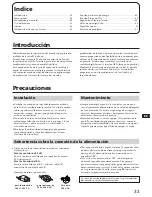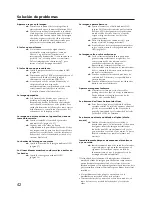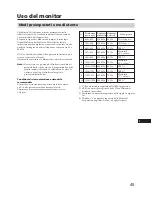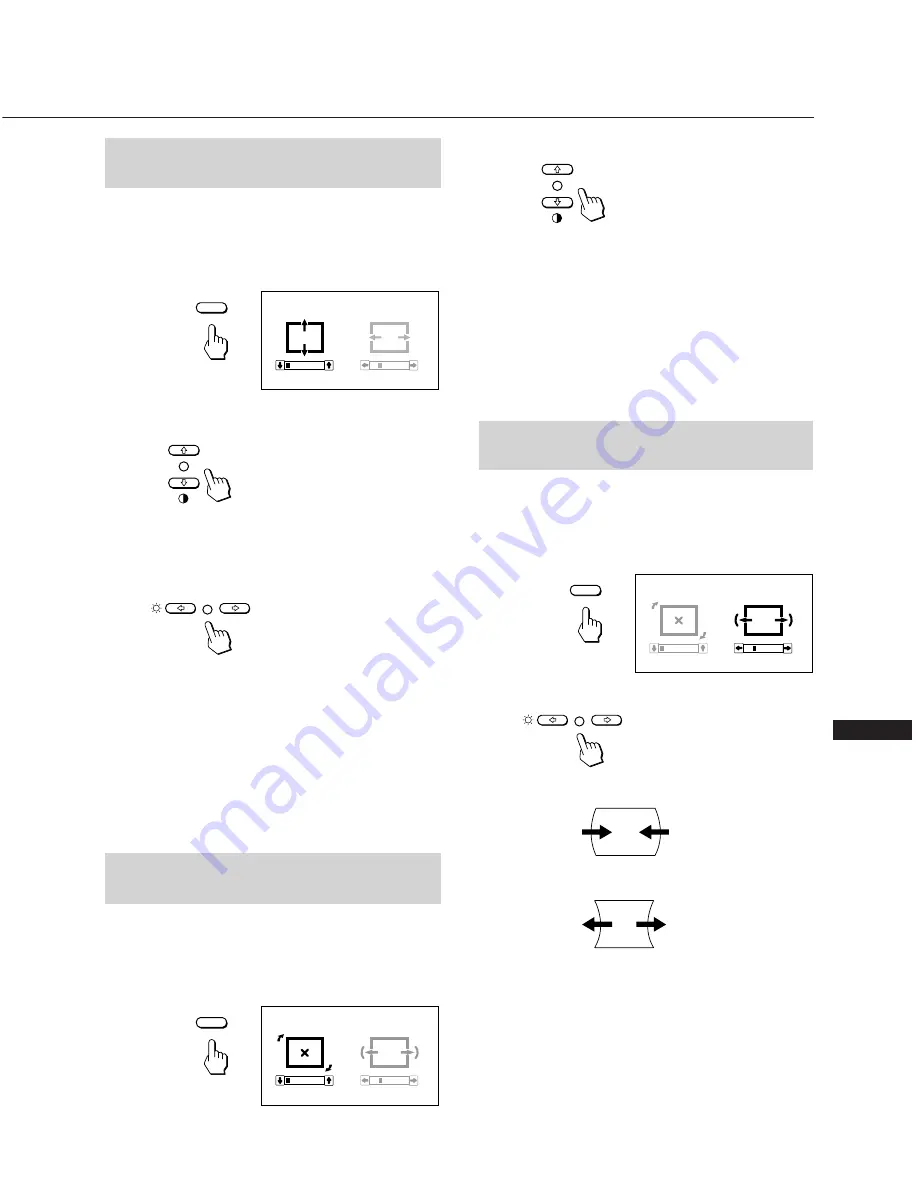
47
I
Regolazione della
dimensione dell’immagine
I dati della regolazione diventano l’impostazione
individuale di ogni segnale d’ingresso ricevuto.
1
Premere il tasto SIZE.
Il controllo “SIZE” OSD appare.
2
Per la regolazione verticale
Premere i tasti
>
>
/
.
.
>
. . . per ingrandire
.
. . . per diminuire
Per la regolazione orizzontale
Premere i tasti
¨
?
/
/
.
?
. . . per diminuire
/
. . . per ingrandire
Per eliminare il controllo “SIZE” OSD, premere di nuovo il
tasto SIZE.
Il controllo “SIZE” OSD scompare automaticamente 10
secondi dopo il rilascio dei tasti.
Per reimpostare, premere il tasto RESET mentre il controllo
a schermo è attivo.
Regolazione della distorsione
dell’immagine a cuscino
I dati della regolazione diventano l’impostazione
individuale di ogni segnale d’ingresso ricevuto.
1
Premere il tasto GEOM.
Il controllo “GEOMETRY” OSD appare.
2
Premere i tasti
¨
?
/
/
.
?
. . . per restringere i bordi dell’immagine
/
. . . per espandere i bordi dell’immagine
Per eliminare il controllo “GEOMETRY” OSD, premere di
nuovo il tasto GEOM.
Il controllo “GEOMETRY” OSD scompare automaticamente
10 secondi dopo il rilascio dei tasti.
Per reimpostare, premere il tasto RESET mentre il controllo
a schermo è attivo.
2
Premere i tasti
>
>
/
.
.
>
. . . per una rotazione in senso orario
.
. . . per una rotazione in senso antiorario
Per eliminare il controllo “GEOMETRY” OSD, premere di
nuovo il tasto GEOM.
Il controllo “GEOMETRY” OSD scompare automaticamente
10 secondi dopo il rilascio dei tasti.
Per reimpostare, premere il tasto RESET mentre il controllo
a schermo è attivo.
Regolazione della rotazione
dell’immagine
I dati della regolazione diventano l’impostazione comune
per tutti i segnali di ingresso.
1
Premere il tasto GEOM.
Il controllo “GEOMETRY” OSD appare.
SIZE
SIZE
0
2 3
GEOM
GEOMETRY
0
2 3
GEOM
GEOMETRY
0
2 3